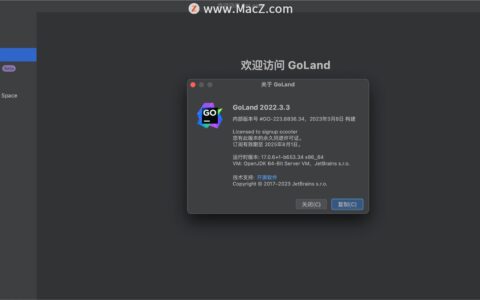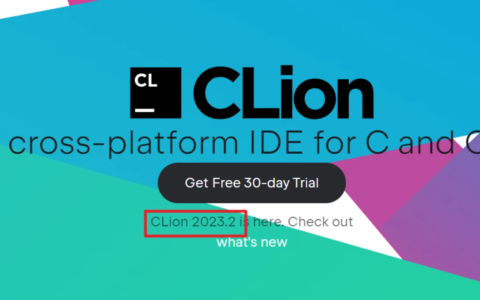WONDERWARE INTOUCH 上位机组态技术分享平台
一、电脑环境:win7 64位 专业版,可在MSDN上下载
二、安装软件:intouch2014,DASIDirect3.0,Step7,PLCSIM,Nettoplcsim-S7o-v-1-1-0-0
三、Step7和PLCSim的通信配置
以上软件任意下载,仅供学习使用。
Part01-Step7 环境搭建及配置
1.打开step7,如下图所示:
2.打开工程“ProSim”,单击SIMATIC 300(1),再双击Hardware(硬件)
3.弹出硬件选择界面,在右边栏选择西门子PLC的产品系列,这里选择SIMATIC 300,然后添加机架“RACK-300”,双击下面的“Rail”,则出现左边标题为“(0) UR”的方框。
4.鼠标选中机架的第1行位置,在“PS-300”里面任意选择一个电源,这里选择“PS 307 2A”,双击后出现在机架的第1行。
5. 鼠标选中机架的第2行位置,选择“CPU-300”里面的“CPU 315-2 PN/DP”,双击“V2.3”则出现在机架的第2行。
6. 鼠标选中机架的第4行位置,右侧选择数据模块“SM-300”,根据需要测试的数据类型和数量来选择相应的数据类型。AI和AO表示模拟数据输入和输出,DI和DO表示离散量的输入和输出,IQ大概表示模块的硬点,等…..。双击对应的模块后会出现在左侧的4、5行。
7.上面的硬件选择步骤完成后就要开始配置各个模块的通信了。如下图,双击“PN-IO”弹出属性窗口,单击“Properties”按钮设置CPU的IP地址,注意:它的IP地址要与电脑IP地址保持一致。
在以太网属性设置窗口中,若下面方框“Subnet”中没有“Ethernet(1)”,则需单击“NEW”按钮新建一个。设置好IP地址和子网掩码后,点OK退出。
8.CPU的IP地址配置完成后再单击“保存和编译”按钮,完成编译测试。
9.再回到Step7主界面,选择“Options”选项按钮,单击“Set PG/PC Interface”弹出通信接口设置窗口。鼠标选中“PLCSIM.TCPIP.1”,OK退出。
10.再选中“SIMATIC 300(1)”栏,单击“Simulation”开关,运行仿真软件。
仿真界面可以看到其为PLCSIM(TCP/IP)通信协议
11.再回到硬件配置界面,将组态下载到仿真软件,若无报错则进行下一步操作
再回到Step7界面,选择“SIMATIC 300(1)”单击“Download”图标,将所有程序模块下载到仿真软件,若无报错则进行下一步操作。
12.再以管理员的身份打开NetToPLCSim软件
此时弹出提示要关掉Port 102端口的服务,若以管理员身份运行NetToPLCSim时,则会自动关闭,“是”退出。
此时提示获得 Port 102端口的使用权,OK退出
单击“Add”按钮添加服务站点,在“Station”窗口配置”Netmork IP”和”Plcsim IP”,分别打开右侧按钮,选择弹窗中的IP地址。
分别选择如下,注意Plcsim IP选择的时候,其IP必须与Network IP一致
13.先运行PLCSIM仿真软件,单击“RUN-P”或“RUN”,再运行NetToPLCsim
设置完成后如下图所示,“Start Server”开始运行,软件不要关闭。
14.到现在为止,所有关于仿真软件的通信配置已经完成,接下来可以运行Step7进行仿真监控了。如下图:选择“Blocks”栏,分别双击“OB1”,“VAT_1”模块来进行信号监控。
分别单击眼镜的图标就可以监控了。
Part02-InTouch SMC通信配置
1.最后配置Intouch的SMC驱动 DASSIDirect.3,设置好PLC的IP地址和槽号等,如图所示:
再配置intouch的访问名,最后保存,重启驱动。
2.在intouch界面中创建访问名、标记名、项目名,最后运行intouch画面。
访问名:
标记名和项目名:
在这里intouch画面和Step7变量表和PLCSIM仿真软件这三方实现了数据交换,更改任何一方,另外两方的数据也会跟着改变为相同的值。
注意: 仿真结束后,按顺序先关闭2个眼睛监控的图标,再关闭PLCSIM到STOP状态,最后关闭NetToPLCsim到Stop Server。
结束!
END
●上位机 Intouch 与 KEPServerEX 通信仿真实验
●上位机 Intouch 组态 趋势曲线任意添加/删除/替换曲线方法思路汇总(上)
●上位机 Intouch 组态 新手快速上手实时趋势曲线功能开发(中)
●Intouch新手绝对想不到的画图骚操作,人人都可以当的神笔马良
●免费下载:Intouch软件、Windows操作系统、SQL数据库,Office办公、VB6.0、C#、虚拟机、PLC
●新手们还在到处寻找报表资料吗?Intouch SQL Access Manager 数据库脚本自学给你安排了
●PLC工程师每天熬夜到2点:调试这么累,总怕自己挂了……赶上位机吧
●Intouch制作报表和导出Excel(手把手敲代码,OK不OK?Happy不Happy?)
●Intouch【历史报警/事件】导出Excel史上最强插件快拿去用吧
●轻松掌握VB开发OPC客户端最全案例-与KEPServer的通信浅析(Intouch报警管理)
●InTouch-学习非常实用的手册大全
●InTouch | VB | C# | 网页 颜色RGB对照表(颜色大全)
●InTouch-鼠标悬停自定义下拉菜单(含核心代码·耐心看)毫不逊色于Web网页菜单效果
●InTouch-实时报警、历史报警详细步骤介绍
●Intouch-历史曲线一个不为人知的小“秘密”,真香
●Intouch-自行下拉菜单用法以及系统管理
●Intouch-利用SQL数据库发送邮件真实学习案例
●Intouch-历史报警/操作记录导出为EXCEL实例
●Intouch-历史数据库之报表曲线Historian客户端开发
作者简介
乔柯里:我们是一群信息技术爱好者,我们乐于分享技术成果,只要能够帮助到更多的人。我们有共同的理想,那就是诗和远方,期待您加入我们,共创辉煌。
温馨提示
如果您喜欢本文,请动动小指头分享到朋友圈,想要获得更多技术信息,请关注我。有任何疑问可在留言区 留言。
2024最新激活全家桶教程,稳定运行到2099年,请移步至置顶文章:https://sigusoft.com/99576.html
版权声明:本文内容由互联网用户自发贡献,该文观点仅代表作者本人。本站仅提供信息存储空间服务,不拥有所有权,不承担相关法律责任。如发现本站有涉嫌侵权/违法违规的内容, 请联系我们举报,一经查实,本站将立刻删除。 文章由激活谷谷主-小谷整理,转载请注明出处:https://sigusoft.com/17610.html